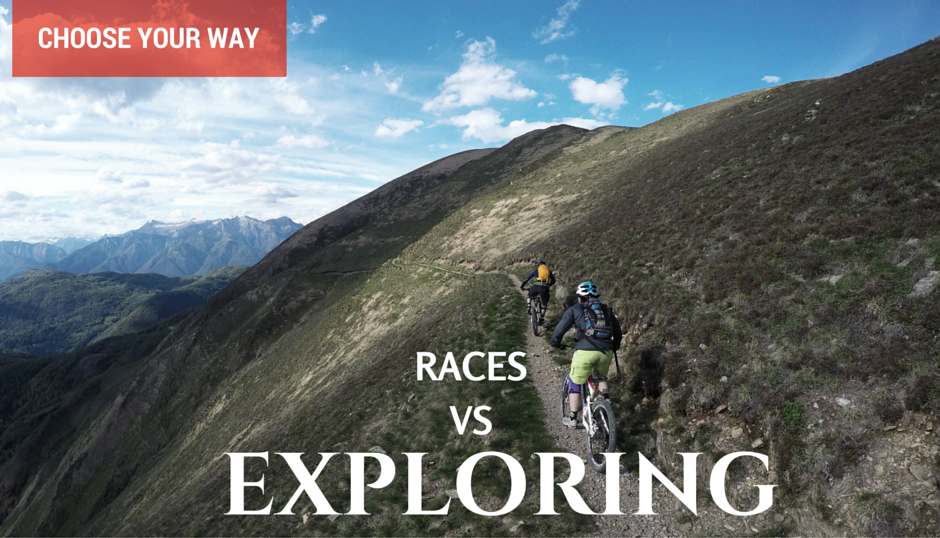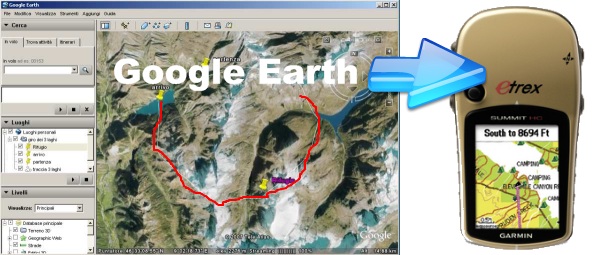
Usare Google Earth per il navigatore Gps
- Guide mtb
- 31 gennaio 2016
In questa guida impariamo ad usare Google Earth per disegnare e tracciare rotte o percorsi GPS e trasferirli sul nostro navigatore satellitare GPS o su altri software come CompeGPS o SmartcomGPS. Sarà quindi possibile esportare un segnaposto da Google Earth o esportare una traccia.
Come creare una traccia GPS con Google Earth
Scaricare Google Earth
Scaricate Google Earth gratuitamente se non lo avete già fatto.Preparare l’area di lavoro
- Aprite Google Earth e zoomate sull’area interessata.
- Nella sezione “luoghi personali”, cliccate con il tasto destro su “Aggiungi > Cartella” e dategli un nome (es. Giro dei 3 laghi).
Creare un percorso
- Sulla barra degli strumenti, cliccate su “Aggiungi percorso”.
- Nella finestra che si apre, inserite un nome per il percorso, ma non chiudetela.
- Tracciate il percorso cliccando sulla mappa. Muovete la mappa con le frecce della tastiera e zoomate con gli strumenti.
- Una volta terminato, cliccate su “OK”.
Aggiungere varianti o alternative
- Ripetete il procedimento per aggiungere varianti di percorso, dando loro nomi diversi (es. “3 laghi fondo valle”).
Aggiungere segnaposti
- Cliccate su “Aggiungi segnaposto” nella barra degli strumenti.
- Posizionate il segnaposto, dategli un nome (es. bivio, ponte, paese) e personalizzate l’icona.
Salvare il progetto
- Fate clic con il tasto destro sulla cartella che contiene la traccia e i segnaposti, quindi selezionate “Salva con nome”.
- Salvate il file in formato
.kmzo.kml.
Convertire il file per il navigatore GPS
Convertire in formato GPX
- Utilizzate GpsVisualizer per convertire il file
.kmzo.kmlin.gpx.
- Utilizzate GpsVisualizer per convertire il file
Usare il file sul GPS
- Aprite il file
.gpxcon software come CompeGPS o altri programmi compatibili. - Se il vostro navigatore supporta il formato
.gpx, potete caricare direttamente il file senza conversioni aggiuntive.
- Aprite il file
Strumenti utili in Google Earth
Area “luoghi”

Nella parte sinistra di Google Earth troverete i luoghi personali.Barra degli strumenti

Utilizzate gli strumenti in alto per aggiungere percorsi e segnaposti.Pulsante “Aggiungi percorso”

Pulsante “Aggiungi marker”